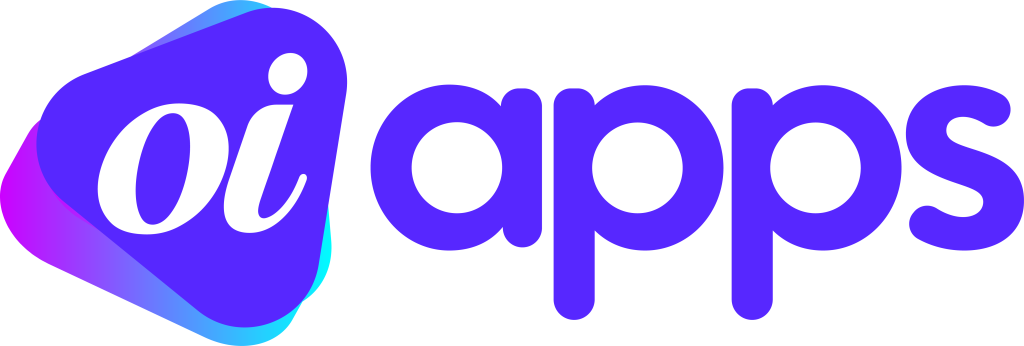برای ما پیش آمده که به طور تصادفی عکسهای روی تلفن همراهمان را پاک کنیم. در مورد گوگل فوتوز هم فرقی نمیکند، مخصوصاً اگر موضوع مهمی باشد.
بنابراین، چند روش ساده وجود دارد که میتوانید از آنها استفاده کنید بازیابی عکسهای حذف شده.
لازم به ذکر است که این ویژگی فقط زمانی کار میکند که پشتیبانگیری و همگامسازی فعال باشد، زیرا فایلهای حذفشده از گوگل فوتوز تا ۶۰ روز در سطل زباله نگهداری میشوند.
با این حال، اگر به طور تصادفی یا اشتباه محتوای Google Photos خود را حذف کردهاید، مراحلی وجود دارد که میتوانید برای بازیابی آن انجام دهید، در زیر مشاهده کنید!
آموزش بازیابی عکسهای حذف شده از گوگل
سطل بازیافت گوگل فوتوز
به عکسهای حذف شده به سطل زباله گوگل فوتوز منتقل میشوند، جایی که به مدت ۶۰ روز باقی میمانند و سپس به طور دائم حذف میشوند.
اگر عکسها در این بازه زمانی باشند، میتوانید به سطل زباله گوگل فوتوز دسترسی پیدا کنید و آنها را از آنجا بازیابی کنید؛
پشتیبانگیری خارجی
اگر از Google Photos خود در سرویس ذخیرهسازی دیگری مانند Google Drive، Google Takeout یا سرویس ابری دیگری پشتیبانگیری کنید، میتوانید آنها را از آنجا بازیابی کنید؛
حساب گوگل
اگر عکسهای گوگل خود را با حساب گوگل خود همگامسازی کردهاید، ممکن است در سایر دستگاهها یا برنامههای گوگل مانند گوگل درایو، گوگل فوتوز در اندروید یا گوگل فوتوز در iOS نیز در دسترس باشند.
پشتیبانی گوگل
این گزینه آخرین راه حل است. برای بازیابی عکسهای حذف شده میتوانید با پشتیبانی گوگل تماس بگیرید. باید توجه داشته باشید که برای تأیید مالکیت عکسها یا ویدیوها، باید اطلاعات دقیقی در مورد عکسها یا ویدیوهای حذفشده ارائه دهید و جزئیات شناسایی حساب گوگل خود را در دسترس داشته باشید.
راهنمای گام به گام نحوه بازیابی عکسهای حذف شده از Google Photos در تلفن و رایانه شما
آموزش موبایل
- برای بازیابی عکسهای حذف شده در گوگل فوتوز، باید این پلتفرم را به درستی روی دستگاه همراه iOS یا اندروید خود نصب کرده باشید.
- باز کنید گوگل فوتوز روی دستگاه خود کلیک کنید و «کتابخانه» را انتخاب کنید؛
- سپس، پوشه «سطل زباله» را پیدا کرده و روی آن ضربه بزنید؛
- روی ویدیو یا عکسی که میخواهید بازیابی کنید ضربه بزنید؛
- پس از آن، میتوانید فایلهای دیگری را که میخواهید بازیابی کنید، با ضربه زدن روی آنها انتخاب کنید.
- در نهایت، «بازیابی» را انتخاب کنید؛
آموزش کامپیوتر
- به Gmail دسترسی پیدا کنید و سپس «دسترسی به Google Photos» را انتخاب کنید؛
- هنگام ورود به پلتفرم، کافیست روی آیکون سه خط در گوشه بالا سمت چپ ضربه بزنید؛
- پس از باز شدن منو، روی «سطل زباله» (Trash) ضربه بزنید؛
- موس را روی ویدیو یا عکسی که میخواهید بازیابی کنید ببرید و تیک کوچک را برای هایلایت کردن آن انتخاب کنید؛
- اگر بخواهید، میتوانید روی فایلهای دیگر کلیک کنید تا همزمان آنها را بازیابی کنید؛
- در نهایت، روی «بازیابی» کلیک کنید.
به طور مشابه، برنامههای دیگری نیز وجود دارند که میتوانید برای بازیابی عکسهای از دست رفته خود از آنها استفاده کنید. آنها عبارتند از:
دیسکدیگر
DiskDigger یک برنامه اندروید است که به شما امکان میدهد عکسها و سایر فایلهای حذف شده از دستگاه تلفن همراه خود را بازیابی کنید.
EaseUS MobiSaver
EaseUS MobiSaver یک اپلیکیشن اندروید و iOS است که به شما امکان میدهد عکسها، مخاطبین، پیامها و سایر فایلهای حذف شده را از تلفن همراه خود بازیابی کنید.
سطل بازیافت - زبالهدان
یکی از برنامههای بازیابی عکسهای حذف شده، Dumpster است، برنامهای برای دستگاههای اندروید که میتواند تصاویر و فایلها را از گوشی شما بازیابی کند.
بازیابی تصویر DigDeep
در نهایت، یکی از بهترین اپلیکیشنها برای بازیابی عکسهای پاکشده، DigDeep Image Recovery است، اپلیکیشنی برای اندروید که نوید بازیابی تصاویر و عکسهای پاکشده از دستگاه را میدهد.
این سرویس حافظه داخلی و کارت حافظه دستگاه را اسکن میکند تا ردی از فایلهای با فرمتهای PNG، JPG و JPEG پیدا کند و استفاده از آن آسان است.
در نهایت، همین حالا یکی از برنامههای ذکر شده در بالا را امتحان کنید و این فرصت را داشته باشید که عکسها یا فایلهای خود را با استفاده از تلفن همراه خود بازیابی کنید.
برای بازیابی عکسهای حذف شده از گوگل فوتوز، میتوانید مراحل زیر را دنبال کنید:
- دسترسی به گوگل فوتوز: برنامه Google Photos را در دستگاه خود باز کنید یا در مرورگر به photos.google.com بروید.
- سطل بازیافت را بررسی کنید: در گوگل فوتوز، عکسهای حذفشده به سطل زباله منتقل میشوند، جایی که به مدت ۶۰ روز قبل از حذف دائمی باقی میمانند. در منو، گزینه «سطل زباله» را پیدا کنید.
- عکسهایتان را جستجو کنید: در سطل بازیافت، به دنبال عکسهایی باشید که میخواهید بازیابی کنید. میتوانید عکسها را مرور کنید یا از نوار جستجو برای یافتن عکسهای خاص استفاده کنید.
- انتخاب عکسها برای بازیابی: پس از یافتن عکسهایی که میخواهید بازیابی کنید، آنها را انتخاب کنید. در دستگاههای تلفن همراه، ممکن است لازم باشد برای فعال کردن حالت انتخاب، انگشت خود را روی عکس نگه دارید.
- بازیابی عکسها: پس از انتخاب عکسها، به دنبال گزینهای برای بازیابی آنها باشید. معمولاً در منو یک آیکون یا گزینه با عنوان «بازیابی» یا «بازیابی» وجود دارد. برای انتقال عکسهای انتخابشده به گالری اصلی خود، روی آن کلیک کنید.
- عکسهای بازسازیشدهتان را بررسی کنید: پس از بازیابی، عکسها باید دوباره در گالری اصلی Google Photos شما ظاهر شوند.
سوالات متداول
آیا میتوانم عکسهای حذف شده را بعد از ۶۰ روز بازیابی کنم؟
متاسفانه نه. عکسهای حذفشده از گوگل فوتوز به مدت ۶۰ روز در سطل زباله (Trash) نگهداری میشوند. پس از این مدت، آنها به طور خودکار برای همیشه حذف میشوند و از طریق روشهای مرسوم در Google Photos قابل بازیابی نیستند. تنها استثنا این است که قبل از حذف عکسها، آنها را در جای دیگری پشتیبانگیری کرده باشید.
آیا میتوانم عکسهایی را که در سطل بازیافت نیستند، بازیابی کنم؟
اگر عکسها در سطل زباله نیستند، ممکن است واقعاً حذف نشده باشند یا در حساب دیگری باشند. مطمئن شوید که از حساب گوگل صحیح استفاده میکنید و عکسهایتان را بهطور تصادفی بایگانی نکردهاید. اگر آنها به طور دائم حذف شده اند و دیگر در سطل بازیافت نیستند، متأسفانه هیچ راهی برای بازیابی آنها از طریق Google Photos وجود ندارد.
آیا نرمافزار شخص ثالثی وجود دارد که بتواند عکسهای حذفشده دائمی را از Google Photos بازیابی کند؟
اگرچه نرمافزارهای بازیابی اطلاعات در بازار وجود دارد، اما آنها در بازیابی فایلها از دستگاههای ذخیرهسازی فیزیکی مانند هارد دیسکها و کارتهای SD مؤثرتر هستند.
برای دادههای ذخیره شده در فضای ابری، مانند گوگل فوتوز، این نرمافزارها عموماً مؤثر نیستند. علاوه بر این، استفاده از نرمافزارهای شخص ثالث برای بازیابی اطلاعات ممکن است خطرات امنیتی و حریم خصوصی را به همراه داشته باشد. همیشه توصیه میشود هنگام استفاده از این ابزارها احتیاط کنید.
نتیجه گیری
به خاطر داشته باشید که اگر عکسها از سطل بازیافت حذف شده باشند یا بیش از ۶۰ روز از حذف آنها گذشته باشد، ممکن است به طور دائم حذف شده باشند و با استفاده از این روش قابل بازیابی نباشند.
اگر نمیتوانید عکسهایتان را در سطل زباله پیدا کنید یا اینکه بهطور دائم حذف شدهاند، ممکن است چند گزینه داشته باشید.
برخی از کاربران به نرمافزارهای بازیابی اطلاعات روی میآورند، اما این نرمافزارها ممکن است برای عکسهای ذخیره شده در فضای ابری مؤثر نباشند و خطرات امنیتی یا حریم خصوصی را ایجاد کنند. همیشه ایده خوبی است که از عکسهای مهم خود به طور منظم نسخه پشتیبان تهیه کنید تا از گم شدن آنها جلوگیری شود.